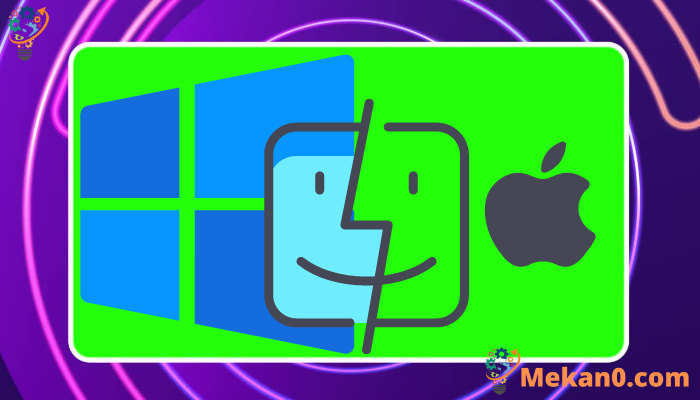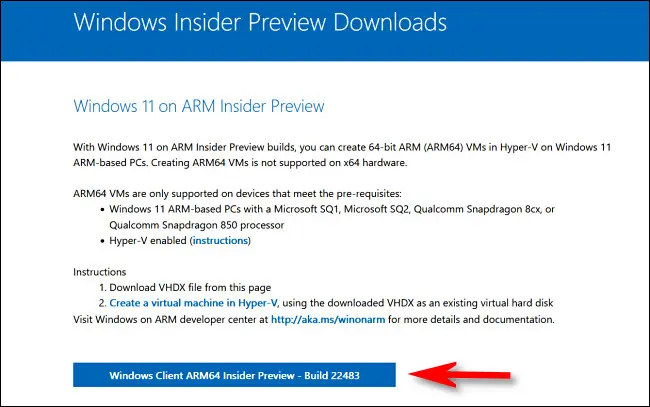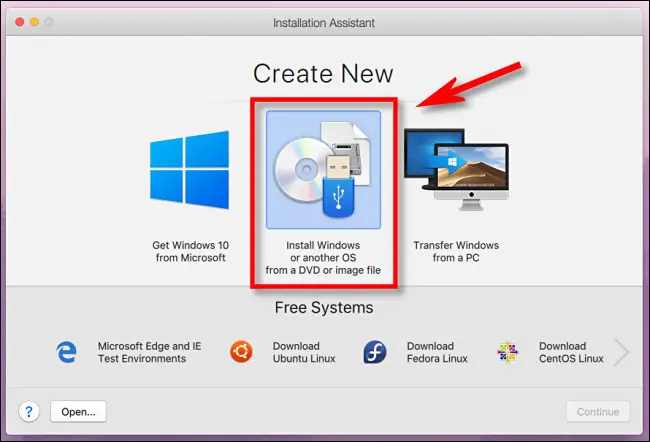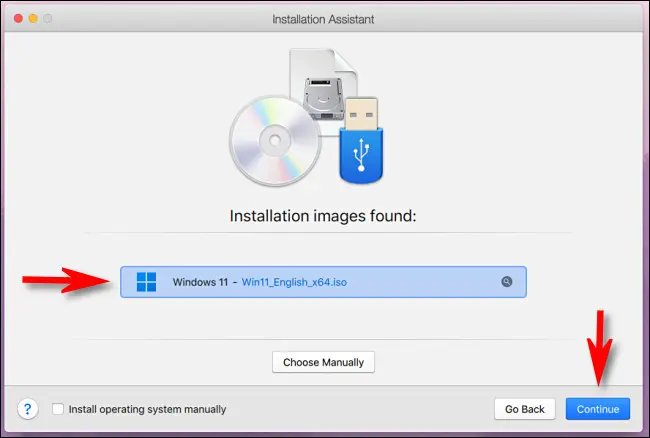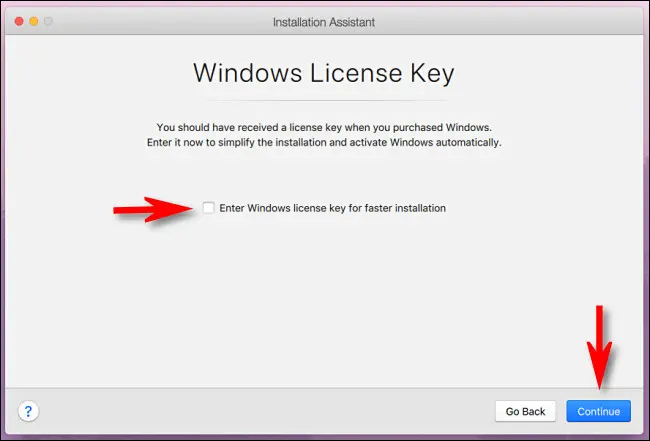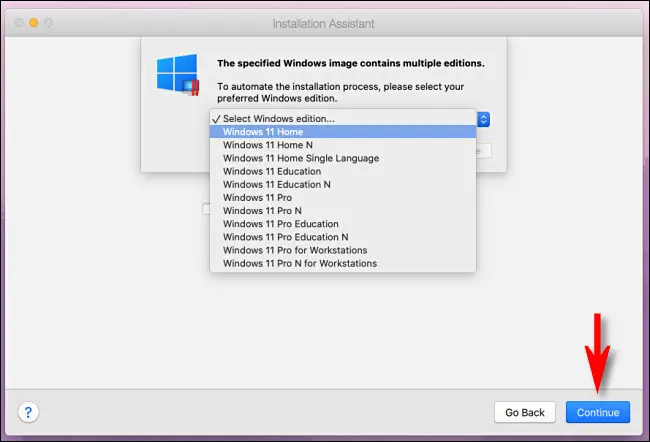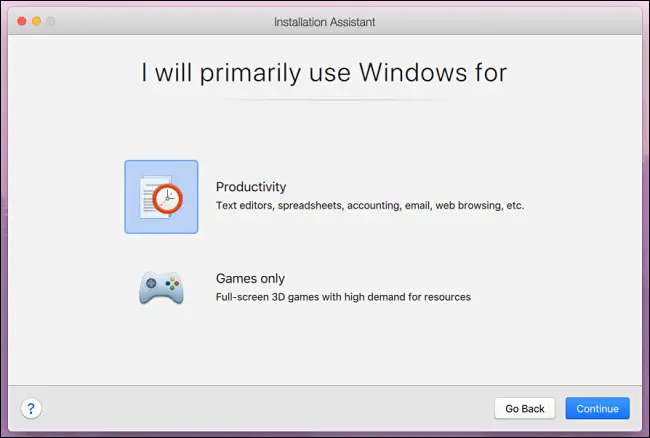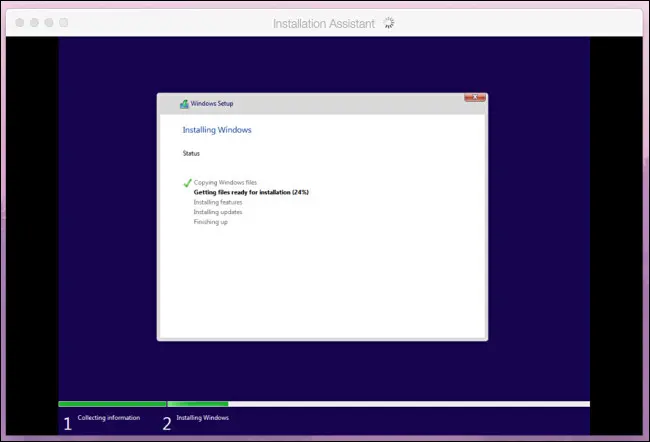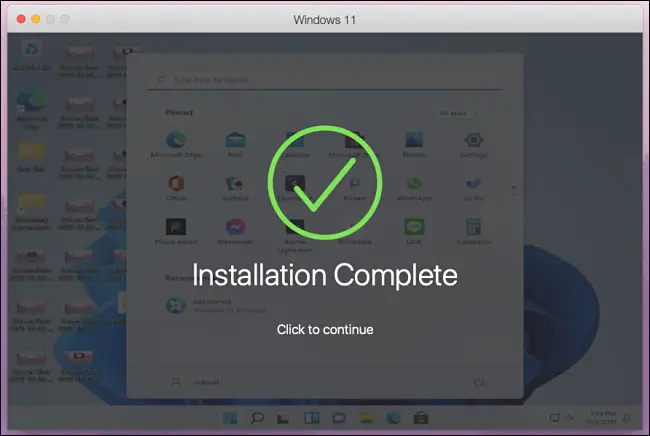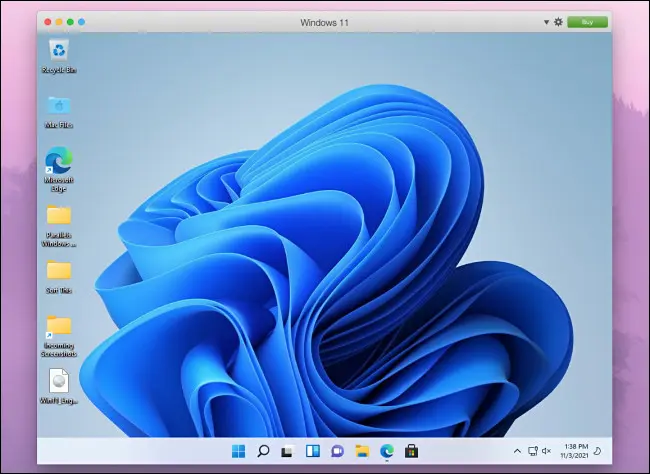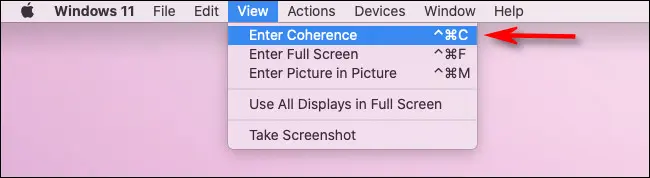Meriv çawa Windows 11-ê li ser Intel an M1 Mac-ê dimeşîne:
Parallelan dike 17 Ji bo Mac-ê xebitandin hêsan e Windows 11 Li ser Intel an M1 Mac-ê ku makîneyek virtual ya bêkêmasî bikar tîne. Li ser Intel Mac-ê, hûn dikarin bi hêsanî nermalava Windows-a xweya bijare ligel serîlêdanên Mac-ê bimeşînin. Li vir e ku meriv wê çawa saz bike.
Çima em paralelan bikar tînin?
Parallels bernameyek e makîneya virtual , ku tê vê wateyê ku ew pergalek xebitandinê ya cihêreng di hundurê komputerek emulkirî (ku jê re makîneyek virtual tê gotin) li ser Mac-a we dimeşîne. Bi Parallels, hûn dikarin Li gel sepanên Mac-ê sepanên Windows-ê bimeşînin Bi karanîna modek bi navê hevrêziyê, hûn dikarin bi hêsanî sermaseya xweya Windows-ê bînin ku bi pelên Mac-ê yên di sepanên Windows-ê de bixebitin.
Ev berevajî ye Camp boot , ku pêdivî ye ku Windows-ê li ser SSD an dîska hişk a Mac-a we dabeşek cûda saz bike. Bi Boot Camp, hûn dikarin tenê yek pergalek xebitandinê di demekê de bikar bînin - an Mac an PC, ne her du jî - û guheztina di navbera her du pergalên xebitandinê de ji nû ve destpêkirinê hewce dike. Berevajî Boot Camp, Parallels veguheztina di navbera Windows û Mac-ê de herikbar û bêkêmasî dike.
Hûn ê çi hewce bikin
Parallels 17 Windows 11 li macOS Catalina, Big Sur, û Monterey piştgirî dike. Guhertoya sereke ya sepanê 80 $ lê dike, lê heke we berê guhertoyek kevntir hebe, nûvekirinê bi $50 bistînin. An jî hûn dikarin Parallels bi ceribandinek belaş ji bo demek diyarkirî binirxînin. bigerin Malpera Parallels da ku guhertoya ku hûn hewce ne bistînin.
Hûn ê ji bo Windows 11-ê jî destûrnameyek hewce bikin, ku hûn dikarin piştî sazkirina pergala xebitandinê ji Microsoft-ê bikirin. Di doza Intel Macs de, dakêşana wê hêsan e Windows 11 ISO Ji malpera Microsoft-ê belaş.
Ji Mijdara 2021-an pê ve, ji bo sazkirina Windows 11-ê li ser M1 Mac-ê, divê hûn Windows 11-ê li ser avahiyek pêşdîtina ARM-ê ji Microsoft-ê dakêşin. Ji bo vê yekê, hûn ê hewceyê hesabek Microsoft-ê bikin Di Bernameya Windows Insider de qeydkirî ye . M1 Mac nikare guhertoya Intel ya Windows 11 di Parallels de bimeşîne.
Meriv çawa Windows 11-ê di Parallels de li ser Mac-ê saz dike
Pêşîn, hûn ê hewce bikin Parallels 17 dakêşin û saz bikin an paşê li ser Mac-a xwe. Di dema pêvajoya sazkirinê de, pê ewle bin ku hûn destûrê bidin Parallels Desktop ku bigihîje Sermaseya Mac-ê, Belgeyên û Peldankên Daxistinê ku bi rêkûpêk bixebitin.
Dûv re, heke hûn Intel Mac-ê dimeşînin, Windows 11 ISO dakêşin ji malpera Microsoft. Di rûpela dakêşanê de, beşa "Daxistina wêneya dîska Windows 11 (ISO)" hilbijêrin, di navnîşa dakêşanê de "Windows 11" hilbijêrin, û dûv re "Daxistin" bikirtînin.
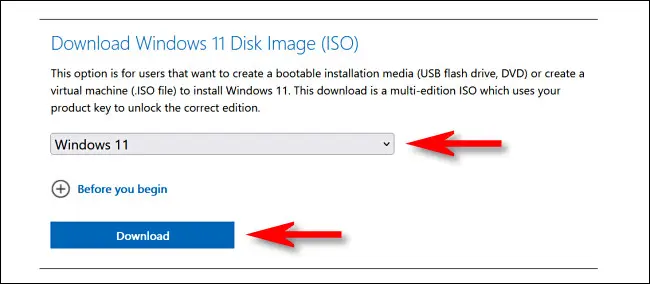
Heke hûn M1 Mac bikar tînin, hûn nikarin guhertoya Intel (x64) ya Windows 11-ê bikar bînin. Di şûna wê de, hûn hewce ne Di Bernameya Windows Insider de qeyd bikin , paşê kopiyek ji dakêşin Windows Client ARM64 Preview Insider , ku dê di pelê wêneya dîska VHDX de were.
Dema ku we wêneya pergala xebitandinê ya ku hûn hewce ne, hebe, sepana Parallels vekin. Ji bo M1 Mac-ê, pelê VHDX-ê ku we nû daxistiye du caran bikirtînin û rêwerzên li ser ekranê yên Parallels bişopînin da ku Windows 11-ê saz bikin. Hin gavan dê dişibin pêvajoya sazkirinê ya Intel-ê ku li jêr hatî berfireh kirin.
Li ser Intel Mac-ê, Arîkarê Sazkirinê vekin û "Windows an pergala xebitandinê ya din ji pelek DVD an wêneyê saz bikin" hilbijêrin û bikirtînin Berdewam.
Parallels dê bixweber Windows 11 ISO-ya li Mac-a we bibîne. Wê ji navnîşê hilbijêrin û bikirtînin Berdewam.
Dûv re, Parallels dê ji we mifteya lîsansa Windows-ê bipirse. Ger we yek hebe, hûn dikarin niha têkevin. Heke na, qutika "Bişkojka lîsansa Windows-ê ji bo sazkirina bileztir têkevin" hilînin û bikirtînin Bidomînin.
Standard Windows 11 ISO agahdariya sazkirinê ji bo çend çapên cihêreng ên Windows 11-ê vedihewîne. Çapa ku hûn dixwazin saz bikin ji lîsteya daketî hilbijêrin (wek "Windows 11 Home" an "Windows 11 Pro") û bikirtînin Bidomînin. Bînin bîra xwe ku her çapek xwedan xala bihayê xwe ye ku gava ku hûn paşîn destûrnameyek Windows 11 bikirin dê were lîstikê.
Dûv re, Parallels dê ji we bipirse gelo hûn ê Windows-ê di serî de ji bo hilberî an lîstikê bikar bînin. Ya ku herî baş bi hewcedariyên we re têkildar e hilbijêrin û bikirtînin Berdewam.
Sazkirina Windows 11 dê dest pê bike. Parallels wê bixweber pêvajoyê bikin, û hûn ê pêşveçûnê di pencereyek makîneya virtual ya piçûk a Mac-a xwe de bibînin.
Dema ku pêvajoya sazkirinê li ser M1 û Intel Mac-ê biqede, hûn ê peyamek "Sazkirî" bibînin. Ji bo berdewamkirina hundurê pencereyê bikirtînin.
Di vê nuqteyê de, heke hûn li ser ceribandinek Parallels bin, serîlêdan dê ji we bipirse ku hûn hesabek Parallels tomar bikin. Wekî din, hûn ê sermaseya xweya Windows 11 bibînin, û hûn amade ne ku biçin.
Ji bo ku hûn veguhezînin moda Bêkêmasî ya ku hûn dikarin sepanên Windows û Mac-ê li kêleka hev bikar bînin, balê bikşînin ser pencereya "Windows 11" û di barika menuyê de Dîtin > Hevrêziya Têketinê hilbijêrin. An jî hûn dikarin li ser klavyeya xwe Ctrl + Command + C bikirtînin.
Ji bo ku paşê ji moda tîrêjê derkeve, îkona logoya Windows-ê ya li Dockê bikirtînin û di barika menuyê de View > End Threading hilbijêrin. An jî hûn dikarin dîsa Ctrl + Command + C bikirtînin.
Dema ku hûn amade ne ku destûrnameyek Windows 11 bikirin, sepana Mîhengan di Windows 11-ê de dest pê bikin û li ser Sîstema li kêlekê bikirtînin. Li ser "Niha Çalak bike" bikirtînin, Dûv re "Fikana Vekirî", û hûn ê bikaribin di Store Microsoft-ê de destûrnameyek Windows-ê bikirin. Bextê te xweş bî, û komputera bextewar!